Windows11无法双击打开图片怎么办
相信很多用户都习惯于通过简单的双击操作来快速查看或编辑图片,那么当这个功能出现问题时,就可能需要采取一些额外的步骤来解决这个问题。而文将指导你如何排查和解决Windows 11系统中无法双击打开图片的问题,一起来看看吧。
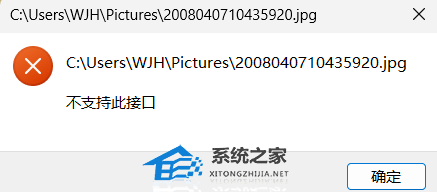
Windows11无法双击打开图片不支持此接口的解决方法
方法一
建议执行一下干净启动(点击查看教程)
操作步骤
先卸载设备中全部的第三方反病毒软件与系统优化软件 (例如 360、火绒、迈克菲、联想电脑管家、360桌面、腾讯电脑管家、腾讯桌面、鲁大师,代理,加速器,虚拟机等)。
→然后按下Windos+R键→打开运行(RUN)→输入 :
msconfig
(按下Enter键)
将打开“系统配置”(“系統設定”/ Syetem Configuration)→点击上面的“服务”(Services)
→勾选下面的“隐藏所有 Microsoft 服务”(“Hide all Microsoft services”)*** 请务必勾选,否则可能禁用部分Microsoft的服务后会导致无法开机等严重问题。
→点击“全部禁用”(“全部停用”/ Disable all)。
→点击顶部的“启动”(Startup)→点击“打开任务管理器”(“開啟工作管理員”/ Open Task Manager),
→然后点击任务管理器(工作管理员)顶部的”启动”,(在新的任务管理器/ 工作管理员中,该选项在左侧的“启动应用”)
→鼠标右键单击每一个“状态”显示为“已启动”(“已啟用”/Enabled)的项→选择“禁用”(“停用”/ Disabled)。(也就是禁用所有启动项。)
→然后重启电脑(不是关机再开机,得选择“重启”)。
开机后打开任务管理器,确保没有任何非Microsoft的进程后再试一下。
方法二
可以尝试重装系统。
推荐下载: Windows11 23H2 64位 中文家庭版
目前很多新电脑不管是台式机还是笔记本电脑预装的都是Win11家庭版,Win11家庭版是可以满足用户日常使用需求的精品系统。系统采用微软官方最新 Windows 11 23H2 22631.3007 家庭版进行优化,离线制作安全无毒,保留 Edge 浏览器,保留大部分功能,自动跳过硬件检测,完美支持新老机型,安装好后系统分区占用 12.6 GB。Windows 11 23H2 家庭版和专业版都获得 24 个月的支持。

以上就是系统之家小编为你带来的关于“Windows11无法双击打开图片怎么办”的全部内容了,希望可以解决你的问题,感谢您的阅读,更多精彩内容请关注系统之家官网。
若对以上内容有疑问请联系反馈
文章价值
100
